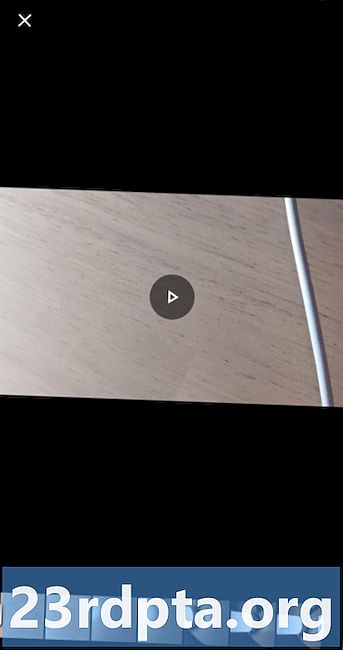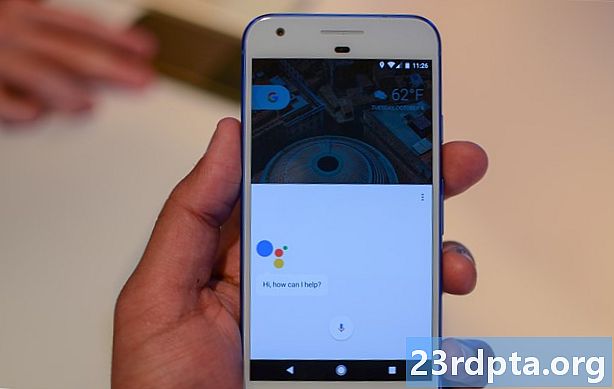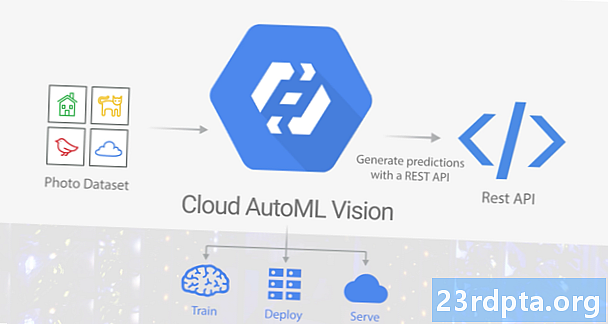
Περιεχόμενο
- Προετοιμασία του συνόλου δεδομένων
- Υποβάλετε αίτηση για δωρεάν δοκιμή πλατφόρμας Google Cloud Platform
- Δημιουργήστε ένα νέο έργο GCP
- Ενεργοποιήστε τα API Cloud AutoML και αποθήκευσης
- Δημιουργήστε ένα κουβά αποθήκευσης Cloud
- Ώρα για εκπαίδευση: Δημιουργία του συνόλου δεδομένων
- Εκπαίδευση μοντέλου εκμάθησης μηχανής
- Πόσο ακριβής είναι το μοντέλο σας;
- Βάλτε το μοντέλο σας στη δοκιμή!
- Τυλίγοντας

Η εκμάθηση μηχανών (ML) είναι η επιστημονικά ηχητική ιδέα των υπολογιστών να διδάσκουν τους εαυτούς τους. Στο ML, παρέχετε κάποια δεδομένα που αντιπροσωπεύουν τον τύπο περιεχομένου που θέλετε το μοντέλο εκμάθησης μηχανής να επεξεργαστεί αυτόματα και στη συνέχεια το μοντέλο διδάσκει τον εαυτό του βάσει αυτών των δεδομένων.
Η εκμάθηση μηχανών μπορεί να είναι αιχμής, αλλά έχει επίσης ένα τεράστιος εμπόδιο στην είσοδο. Εάν θέλετε να χρησιμοποιήσετε οποιοδήποτε είδος ML, τότε συνήθως θα χρειαστεί να προσλάβετε έναν εξειδικευμένο μηχανικό μάθησης ή έναν επιστήμονα δεδομένων και τα δύο αυτά επαγγέλματα είναι σήμερα σε πολύ μεγάλη ζήτηση!
Το Cloud AutoML Vision της Google είναι μια νέα υπηρεσία εκμάθησης μηχανών που στοχεύει να φέρει το ML στις μάζες, καθιστώντας δυνατή τη δημιουργία ενός μοντέλου μηχανικής μάθησης, ακόμα κι αν έχετε εμπειρία μηδέν ML. Χρησιμοποιώντας το AutoMall Vision του Cloud, μπορείτε να δημιουργήσετε ένα μοντέλο αναγνώρισης εικόνων που είναι ικανό να αναγνωρίζει περιεχόμενο και μοτίβα σε φωτογραφίες και στη συνέχεια να χρησιμοποιήσετε αυτό το μοντέλο για να επεξεργαστείτε αυτόματα τις επόμενες εικόνες.
Αυτός ο τύπος οπτικής ML μπορεί να χρησιμοποιηθεί με πολλούς διαφορετικούς τρόπους. Θέλετε να δημιουργήσετε μια εφαρμογή που παρέχει πληροφορίες σχετικά με ένα ορόσημο, προϊόν ή γραμμικό κώδικα που ο χρήστης δείχνει στο smartphone του; Ή θέλετε να δημιουργήσετε ένα ισχυρό σύστημα αναζήτησης που επιτρέπει στους χρήστες να φιλτράρουν χιλιάδες προϊόντα βάσει παραγόντων όπως το υλικό, το χρώμα ή το ύφος; Όλο και περισσότερο, η μηχανική μάθηση είναι ένας από τους πιο αποτελεσματικούς τρόπους για την παροχή αυτού του είδους λειτουργικότητας.
Παρόλο που εξακολουθεί να βρίσκεται σε έκδοση beta, μπορείτε ήδη να χρησιμοποιήσετε το Cloud AutoML Vision για να δημιουργήσετε προσαρμοσμένα μοντέλα εκμάθησης μηχανών που προσδιορίζουν μοτίβα και περιεχόμενο σε φωτογραφίες. Εάν είστε πρόθυμοι να ανακαλύψετε ποια είναι όλα τα μηχανήματα buzz μάθησης, τότε σε αυτό το άρθρο θα σας δείξω πώς να φτιάξετε το δικό σας μοντέλο αναγνώρισης εικόνων και στη συνέχεια να το χρησιμοποιήσετε για να επεξεργαστείτε νέες φωτογραφίες αυτόματα.
Προετοιμασία του συνόλου δεδομένων

Όταν εργάζεστε με Cloud AutoML, θα χρησιμοποιείτε τις ετικέτες των φωτογραφιών ως σύνολο δεδομένων. Μπορείτε να χρησιμοποιήσετε οποιεσδήποτε φωτογραφίες ή ετικέτες που σας αρέσουν, αλλά για να βοηθήσετε να διατηρήσετε απλά αυτό το σεμινάριο, θα δημιουργήσω ένα απλό μοντέλο που μπορεί να κάνει διάκριση ανάμεσα στις φωτογραφίες των σκύλων και τις φωτογραφίες των γατών.
Όποια και αν είναι τα χαρακτηριστικά του μοντέλου σας, το πρώτο βήμα είναι η προμήθεια κάποιων κατάλληλων φωτογραφιών!
Το Cloud AutoML Vision απαιτεί τουλάχιστον 10 εικόνες ανά ετικέτα ή 50 για προηγμένα μοντέλα, για παράδειγμα μοντέλα όπου θα είναι πολλαπλές ετικέτες ανά εικόνα. Ωστόσο, όσο περισσότερα δεδομένα παρέχετε, τόσο μεγαλύτερες είναι οι πιθανότητες του μοντέλου να εντοπίσει σωστά το επόμενο περιεχόμενο, επομένως τα έγγραφα AutoML Vision σας προτείνουν να χρησιμοποιήσετε τουλάχιστον 100 παραδείγματα ανά μοντέλο. Θα πρέπει επίσης να δώσετε περίπου τον ίδιο αριθμό παραδειγμάτων ανά ετικέτα, καθώς η αθέμιτη διανομή θα ενθαρρύνει το μοντέλο να δείξει προκατάληψη προς την πιο δημοφιλή κατηγορία.
Για καλύτερα αποτελέσματα, οι εικόνες εκπαίδευσης θα πρέπει να αντιπροσωπεύουν την ποικιλία εικόνων που θα συναντήσει αυτό το μοντέλο, για παράδειγμα μπορεί να χρειαστεί να συμπεριλάβετε εικόνες που έχουν ληφθεί σε διαφορετικές γωνίες, σε υψηλότερες και χαμηλότερες αναλύσεις και με διαφορετικό υπόβαθρο. Το AutoML Vision δέχεται εικόνες με τις ακόλουθες μορφές: JPEG, PNG, WEBP, GIF, BMP, TIFF και ICO, με μέγιστο μέγεθος αρχείου 30MB.
Δεδομένου ότι δοκιμάζουμε μόνο την υπηρεσία Cloud AutoML Vision, είναι πιθανό να θελήσετε να δημιουργήσετε ένα σύνολο δεδομένων όσο το δυνατόν πιο γρήγορα και εύκολα. Για να βοηθήσω να κρατήσω τα πράγματα απλά, θα κατεβάσω μια δέσμη δωρεάν φωτογραφικών εικόνων από σκύλους και γάτες από την Pexels, και στη συνέχεια να αποθηκεύσω τις φωτογραφίες γάτας και σκύλου σε ξεχωριστούς φακέλους, καθώς αυτό θα διευκολύνει αργότερα τη μεταφόρτωση αυτών των φωτογραφιών.
Λάβετε υπόψη ότι όταν δημιουργείτε σύνολα δεδομένων για χρήση στην παραγωγή, θα πρέπει να λάβετε υπόψη τις υπεύθυνες πρακτικές AI, για να βοηθήσετε στην πρόληψη της προκαταλήψεως. Για περισσότερες πληροφορίες σχετικά με αυτό το θέμα, ανατρέξτε στα έγγραφα της Inclusive ML του Google Guide και των Υπεύθυνων πρακτικών AI Practices.
Υπάρχουν τρεις τρόποι για να μεταφορτώσετε τα δεδομένα σας στο AutoMl Vision:
- Μεταφορτώστε τις εικόνες που έχουν ήδη ταξινομηθεί σε φακέλους που αντιστοιχούν στις ετικέτες σας.
- Εισαγάγετε ένα αρχείο CSV που περιέχει τις εικόνες, καθώς και τις σχετικές ετικέτες κατηγοριών. Μπορείτε να μεταφορτώσετε αυτές τις φωτογραφίες είτε από τον τοπικό σας υπολογιστή είτε από το Google Cloud Storage.
- Μεταφορτώστε τις εικόνες σας χρησιμοποιώντας τον UI του Google Cloud AutoML Vision και, στη συνέχεια, εφαρμόστε ετικέτες σε κάθε εικόνα. Αυτή είναι η μέθοδος που θα χρησιμοποιήσω σε αυτό το σεμινάριο.
Υποβάλετε αίτηση για δωρεάν δοκιμή πλατφόρμας Google Cloud Platform
Για να χρησιμοποιήσετε το Cloud AutoML Vision, θα χρειαστείτε έναν λογαριασμό πλατφόρμα Google Cloud (GCP). Αν δεν έχετε λογαριασμό, τότε μπορείτε να εγγραφείτε για δωρεάν δοκιμαστική περίοδο 12 μηνών, μεταβαίνοντας στην πλατφόρμα Try Cloud Platform για δωρεάν σελίδα και ακολουθώντας τις οδηγίες. Εσείς θα πρέπει να πληκτρολογήσετε τα στοιχεία της χρεωστικής ή της πιστωτικής σας κάρτας, αλλά σύμφωνα με το Frequently Tier FAQ, αυτά χρησιμοποιούνται μόνο για την επαλήθευση της ταυτότητάς σας και δεν θα χρεωθείτε αν δεν κάνετε αναβάθμιση σε έναν πληρωμένο λογαριασμό.
Η άλλη απαίτηση είναι ότι πρέπει να ενεργοποιήσετε τη χρέωση για το έργο AutoML. Αν έχετε μόλις εγγραφεί για δωρεάν δοκιμή ή δεν έχετε κάποια στοιχεία χρέωσης που σχετίζονται με τον λογαριασμό GPC σας, τότε:
- Προχωρήστε στην κονσόλα GCP.
- Ανοίξτε το μενού πλοήγησης (το εικονίδιο με επένδυση στην επάνω αριστερή γωνία της οθόνης).
- Επιλέξτε "Χρέωση".
- Ανοίξτε το αναπτυσσόμενο μενού "Η χρέωση μου", ακολουθούμενο από "Διαχείριση λογαριασμών χρέωσης".
- Επιλέξτε "Δημιουργία λογαριασμού" και, στη συνέχεια, ακολουθήστε τις οδηγίες στην οθόνη για να δημιουργήσετε ένα προφίλ χρέωσης.
Δημιουργήστε ένα νέο έργο GCP
Είστε πλέον έτοιμοι να δημιουργήσετε το πρώτο σας έργο Cloud AutoML Vision:
- Μεταβείτε στη σελίδα Διαχείριση πόρων.
- Κάντε κλικ στην επιλογή "Δημιουργία έργου".
- Δώστε στο έργο σας ένα όνομα και, στη συνέχεια, κάντε κλικ στο κουμπί "Δημιουργία".
Αν έχετε πολλούς λογαριασμούς χρέωσης, τότε το GCP πρέπει να ρωτήσει ποιο λογαριασμό θέλετε να συσχετίσετε με αυτό το έργο. Εάν έχετε έναν μόνο λογαριασμό χρέωσης και είστε ο διαχειριστής χρεώσεων, τότε αυτός ο λογαριασμός θα συνδεθεί αυτόματα με το έργο σας.
Εναλλακτικά, μπορείτε να επιλέξετε έναν λογαριασμό χρέωσης με μη αυτόματο τρόπο:
- Ανοίξτε το μενού πλοήγησης της Κονσόλας GCP και, στη συνέχεια, επιλέξτε "Χρέωση".
- Επιλέξτε "Σύνδεση λογαριασμού χρέωσης".
- Επιλέξτε "Ορισμός λογαριασμού" και στη συνέχεια επιλέξτε το λογαριασμό χρέωσης που θέλετε να συσχετίσετε με αυτό το έργο.
Ενεργοποιήστε τα API Cloud AutoML και αποθήκευσης
Κατά τη δημιουργία του μοντέλου σας, θα αποθηκεύσετε όλες τις εικόνες εκπαίδευσης σε έναν κάδο Cloud Storage, οπότε πρέπει να ενεργοποιήσετε το AutoML και API αποθήκευσης Google Cloud:
- Ανοίξτε το μενού πλοήγησης GCP και επιλέξτε "Πίνακας ελέγχου APIs & Services>."
- Κάντε κλικ στην επιλογή "Ενεργοποίηση API και υπηρεσιών".
- Αρχίστε να πληκτρολογείτε το "Cloud AutoML API" και, στη συνέχεια, επιλέξτε το όταν εμφανίζεται.
- Επιλέξτε "Ενεργοποίηση".
- Πλοηγηθείτε πίσω στην οθόνη "APIs & Services> Dashboard> Enable APIs and Services".
- Αρχίστε να πληκτρολογείτε το "Google Cloud Storage" και επιλέξτε το όταν εμφανίζεται.
- Επιλέξτε "Ενεργοποίηση".
Δημιουργήστε ένα κουβά αποθήκευσης Cloud
Θα δημιουργήσουμε τον κάδο μας Cloud Storage χρησιμοποιώντας το Cloud Shell, το οποίο είναι μια ηλεκτρονική εικονική μηχανή που βασίζεται στο Linux:
- Επιλέξτε το εικονίδιο "Ενεργοποίηση του Google Cloud Shell" από τη γραμμή κεφαλίδας (όπου βρίσκεται ο δρομέας στο παρακάτω στιγμιότυπο οθόνης).

- Μια σύνοδος Cloud Shell θα ανοίξει τώρα στο κάτω μέρος της κονσόλας. Περιμένετε ενώ το Google Cloud Shell συνδέεται με το έργο σας.
- Αντιγράψτε / επικολλήστε την ακόλουθη εντολή στο Google Cloud Shell:
PROJECT = $ (έργο gcloud config get-value) && BUCKET = "$ {PROJECT} -vcm"
- Πατήστε το πλήκτρο "Enter" στο πληκτρολόγιό σας.
- Αντιγράψτε / επικολλήστε την επόμενη εντολή στο Google Cloud Shell:
gsutil mb -p $ {PROJECT} -c περιφερειακό-l us-central1 gs: // $ {BUCKET}
- Πατήστε το πλήκτρο "Enter".
- Επιχορηγήστε το δικαίωμα της υπηρεσίας AutoML για πρόσβαση στους πόρους σας στο Google Cloud, αντιγράφοντας / επικολλώντας την ακόλουθη εντολή και πατώντας το πλήκτρο "Enter":
PROJECT = $ (έργο gcloud config get-value) gcloud έργα add-iam-policy-binding $ PROJECT --member = "serviceAccount: [email protected]" --role = "roles / ml. admin "gcloud projects add-iam-policy-binding $ PROJECT --member =" serviceAccount: [email protected] " --role =" roles / storage.admin "
Ώρα για εκπαίδευση: Δημιουργία του συνόλου δεδομένων
Με αυτήν την εγκατάσταση, είμαστε έτοιμοι να ανεβάσουμε το σύνολο δεδομένων μας! Αυτό περιλαμβάνει:
- Δημιουργία ενός άδειου συνόλου δεδομένων.
- Εισαγωγή φωτογραφιών στο σύνολο δεδομένων.
- Αντιστοίχιση τουλάχιστον μιας ετικέτας σε κάθε φωτογραφία. Το AutoML Vision θα αγνοήσει εντελώς τις φωτογραφίες που δεν έχουν ετικέτα.
Για να διευκολυνθεί η διαδικασία της ετικέτας, θα ανεβάσω και θα επισημάνω όλες τις φωτογραφίες του σκύλου μου, πριν ασχοληθώ με τις φωτογραφίες των γατών:
- Προχωρήστε στο UI του AutoML Vision (εξακολουθεί να είναι σε beta κατά το χρόνο της εγγραφής).
- Επιλέξτε "Νέα ομάδα δεδομένων".
- Δώστε στο σύνολο δεδομένων σας περιγραφικό όνομα.
- Κάντε κλικ στην επιλογή "Επιλογή αρχείων".
- Στο επόμενο παράθυρο, επιλέξτε όλες τις φωτογραφίες σκύλου σας και, στη συνέχεια, κάντε κλικ στην επιλογή "Άνοιγμα".
- Εφόσον οι εικόνες μας δεν έχουν περισσότερες από μία ετικέτες, μπορούμε να αποεπιλέξουμε την επιλογή "Ενεργοποίηση ταξινόμησης πολλαπλών ετικετών". Κάντε κλικ στην επιλογή "Δημιουργία συνόλου δεδομένων".
Μόλις ολοκληρωθεί η μεταφόρτωση, το UI του Cloud AutoML Vision θα σας μεταφέρει σε μια οθόνη που περιέχει όλες τις εικόνες σας, καθώς και μια ανάλυση των ετικετών που έχετε εφαρμόσει σε αυτό το σύνολο δεδομένων.
Δεδομένου ότι το σύνολο δεδομένων μας περιέχει μόνο εικόνες σκύλων, μπορούμε να τα επισημάνουμε μαζικά:
- Στο αριστερό μενού, επιλέξτε "Προσθήκη ετικέτας".
- Πληκτρολογήστε "σκύλος" και, στη συνέχεια, πατήστε το πλήκτρο "Enter" στο πληκτρολόγιό σας.
- Κάντε κλικ στην επιλογή "Επιλογή όλων των εικόνων".
- Ανοίξτε το αναπτυσσόμενο μενού "Ετικέτα" και επιλέξτε "σκύλος".

Τώρα έχουμε επισημάνει όλες τις φωτογραφίες σκυλιών μας, ήρθε η ώρα να προχωρήσουμε στις φωτογραφίες των γατών:
- Επιλέξτε "Προσθήκη εικόνων" από τη γραμμή κεφαλίδας.
- Επιλέξτε "Μεταφόρτωση από τον υπολογιστή σας".
- Επιλέξτε όλες τις φωτογραφίες γάτας σας και, στη συνέχεια, κάντε κλικ στην επιλογή "Άνοιγμα".
- Στο αριστερό μενού, επιλέξτε "Προσθήκη ετικέτας".
- Πληκτρολογήστε "γάτα" και, στη συνέχεια, πατήστε το πλήκτρο "Enter" στο πληκτρολόγιό σας.
- Πηγαίνετε και επιλέξτε κάθε φωτογραφία γάτας, τοποθετώντας το δείκτη του ποντικιού πάνω στην εικόνα και κάνοντας κλικ στο εικονίδιο μικρού σημείου όταν εμφανιστεί.
- Ανοίξτε το αναπτυσσόμενο μενού "Label" και επιλέξτε "Cat."
Εκπαίδευση μοντέλου εκμάθησης μηχανής
Τώρα έχουμε το σύνολο δεδομένων μας, ήρθε η ώρα να εκπαιδεύσουμε το μοντέλο μας! Θα λάβετε ένα υπολογίζω ώρα δωρεάν εκπαίδευσης ανά μοντέλο για έως και 10 μοντέλα κάθε μήνα, γεγονός που αντιπροσωπεύει την εσωτερική υπολογιστική χρήση και συνεπώς μπορεί να μην συσχετίζεται με πραγματική ώρα στο ρολόι.
Για να εκπαιδεύσετε το μοντέλο σας, απλά:
- Επιλέξτε την καρτέλα "Εκπαίδευση" του AutoML Vision UI.
- Κάντε κλικ στην επιλογή "Εκκίνηση της κατάρτισης".
Ο χρόνος που χρειάζεται το Cloud AutoML Vision για να εκπαιδεύσει το μοντέλο σας θα διαφέρει ανάλογα με το ποσό των δεδομένων που έχετε παράσχει, αν και σύμφωνα με τα επίσημα έγγραφα θα πρέπει να διαρκέσει περίπου 10 λεπτά. Μόλις εκπαιδευτεί το μοντέλο σας, το Cloud AutoML Vision θα το αναπτύξει αυτόματα και θα στείλει ένα μήνυμα ηλεκτρονικού ταχυδρομείου που θα σας ειδοποιεί ότι το μοντέλο σας είναι έτοιμο για χρήση.
Πόσο ακριβής είναι το μοντέλο σας;
Πριν τοποθετήσετε το μοντέλο σας στη δοκιμή, ίσως θέλετε να κάνετε κάποια τσιμπήματα, για να διασφαλίσετε ότι οι προβλέψεις του είναι όσο το δυνατόν ακριβείς.
Επιλέξτε την καρτέλα "Αξιολόγηση" και, στη συνέχεια, επιλέξτε ένα από τα φίλτρα σας από το αριστερό μενού.

Σε αυτό το σημείο, το UI του AutoML Vision θα εμφανίσει τις ακόλουθες πληροφορίες για αυτήν την ετικέτα:
- Όριο βαθμολογίας. Αυτό είναι το επίπεδο εμπιστοσύνης που πρέπει να έχει το μοντέλο, προκειμένου να ορίσει μια ετικέτα σε μια νέα φωτογραφία. Μπορείτε να χρησιμοποιήσετε αυτό το ρυθμιστικό για να ελέγξετε τον αντίκτυπο που θα έχουν τα διαφορετικά κατώφλια στο σύνολο δεδομένων σας, παρακολουθώντας τα αποτελέσματα στο συνοδευτικό γράφημα ανάκτησης ακριβείας. Τα χαμηλότερα όρια σημαίνουν ότι το μοντέλο σας θα ταξινομήσει περισσότερες εικόνες, αλλά υπάρχει αυξημένος κίνδυνος εσφαλμένης ταυτοποίησης φωτογραφιών. Εάν το όριο είναι υψηλό, τότε το μοντέλο σας θα ταξινομήσει λιγότερες εικόνες, αλλά θα πρέπει επίσης να εντοπίσει εσφαλμένα λιγότερες εικόνες.
- Μέση ακρίβεια. Αυτό είναι το πόσο καλά το μοντέλο σας εκτελεί σε όλα τα όρια βαθμολογίας, με το 1,0 να είναι το μέγιστο σκορ.
- Ακρίβεια. Όσο υψηλότερη είναι η ακρίβεια, τόσο λιγότερα είναι τα ψευδώς θετικά που πρέπει να συναντήσετε, όπου το μοντέλο εφαρμόζει λάθος ετικέτα σε μια εικόνα. Ένα μοντέλο υψηλής ακρίβειας θα επισημάνει μόνο τα πιο σχετικά παραδείγματα.
- Ανάκληση. Από όλα τα παραδείγματα στα οποία θα έπρεπε να έχει δοθεί μια ετικέτα, η ανάκληση μας λέει πόσοι από αυτούς τους απονεμήθηκε μια ετικέτα. Όσο υψηλότερο είναι το ποσοστό ανάκλησης, τόσο λιγότερα λανθασμένα αρνητικά θα πρέπει να συναντήσετε, όπου το μοντέλο αποτυγχάνει να επισημάνει μια εικόνα.
Βάλτε το μοντέλο σας στη δοκιμή!
Τώρα έρχεται το διασκεδαστικό μέρος: ελέγξτε αν το μοντέλο σας μπορεί να προσδιορίσει αν μια φωτογραφία περιέχει ένα σκύλο ή μια γάτα, δημιουργώντας μια πρόβλεψη με βάση δεδομένα που δεν έχει ξαναδεί.
- Πιάσε μια φωτογραφία που δεν ήταν περιλαμβάνεται στο αρχικό σύνολο δεδομένων.
- Στην κονσόλα AutoML Vision Console, επιλέξτε την καρτέλα "Προβλέψεις".
- Επιλέξτε "Αποστολή εικόνων".
- Επιλέξτε την εικόνα που θέλετε να αναλύει το AutoML Vision.
- Μετά από λίγα λεπτά, το μοντέλο σας θα κάνει την πρόβλεψή του - ελπίζουμε ότι είναι σωστό!

Λάβετε υπόψη ότι ενώ η όραση AutoML του Cloud είναι σε έκδοση beta, μπορεί να υπάρξει μια θερμική καθυστέρηση με το μοντέλο σας. Αν το αίτημά σας επιστρέψει ένα σφάλμα, περιμένετε μερικά δευτερόλεπτα πριν δοκιμάσετε ξανά.
Τυλίγοντας
Σε αυτό το άρθρο εξετάσαμε πώς μπορείτε να χρησιμοποιήσετε το Cloud AutoML Vision για να εκπαιδεύσετε και να αναπτύξετε ένα προσαρμοσμένο μοντέλο εκμάθησης. Πιστεύετε ότι εργαλεία όπως το AutoML έχουν τη δυνατότητα να προσελκύσουν περισσότερους ανθρώπους χρησιμοποιώντας τη μηχανική μάθηση; Ενημερώστε μας στα σχόλια παρακάτω!